Modalità aereo di Windows 10: 3 modi per spegnerla o accenderla!
Se sei un utente mobile che viaggia molto, hai bisogno di un modo per lavorare o divertirti mentre voli. Fortunatamente, come uno smartphone, Windows 10 ha una funzionalità chiamata Modalità aereo(Airplane mode) . Puoi accenderlo per utilizzare il tuo laptop o tablet(laptop or tablet) durante il volo e disabilitarlo quando non ne hai più bisogno. Ecco cosa fa la modalità aereo(Airplane mode) e come attivarla e(On) disattivarla in(Off) Windows 10:
Che cos'è la modalità aereo(Airplane mode) e cosa fa su un laptop o dispositivo(laptop or device) con Windows 10 ?
La modalità aereo(Airplane mode) è una funzionalità dei computer e dei dispositivi mobili che disattiva tutti i chip radio che potrebbero interferire con i sistemi di comunicazione e navigazione(communication and navigation systems) dell'aereo .
Quando la modalità aereo(Airplane mode) è attiva, Windows 10 disabilita la (Windows 10)scheda di rete(network card) Wi-Fi , il Bluetooth e qualsiasi connessione dati mobile (3G/4G/5G) che potresti avere. Se il tuo laptop o tablet (laptop or tablet)Windows 10 ha funzionalità di proiezione wireless(wireless projection) , tramite tecnologie come Miracast , vengono disabilitate anche dalla modalità aereo(Airplane mode) .
Dovresti attivare la modalità aereo(Airplane mode) quando sali a bordo di un aereo. Dopo il decollo, puoi abilitare individualmente il Wi-Fi o il Bluetooth , se hai bisogno di usarli mentre sei in aereo. Quando la modalità aereo(Airplane mode) è attiva, Windows 10 visualizza l'icona di un aeroplano come quella di seguito, nella barra delle applicazioni(system tray) .

SUGGERIMENTO:(TIP:) se non vedi l' icona dell'aeroplano(airplane icon) quando abiliti la modalità aereo(Airplane mode) , personalizza la barra delle applicazioni(system tray) usando le istruzioni di questo tutorial: La barra delle applicazioni di (system tray)Windows 10 - Come mostrare o nascondere le icone!
La modalità aereo(Airplane mode) ti aiuta anche a risparmiare energia. Poiché alcuni dei componenti del dispositivo sono spenti, non vengono utilizzati e non consumano energia. Di conseguenza, ottieni una durata della batteria(battery life) leggermente migliore . Ciò rende la modalità aereo(Airplane mode) utile anche quando non si sale a bordo degli aerei.
1. Come attivare o disattivare la modalità aereo (Airplane mode)dall'elenco Reti(Networks list) in Windows 10
Se la modalità aereo(Airplane mode) è attiva e desideri disattivarla, il modo più semplice per farlo è dalla barra delle applicazioni(system tray) . Fare clic(Click) o toccare l' icona dell'aeroplano(airplane icon) nell'angolo inferiore destro dello schermo, quindi premere il pulsante Modalità aereo(Airplane mode) . Questa azione disattiva la modalità aereo(Airplane mode) e riprende le funzioni di Wi-Fi , Bluetooth e altre comunicazioni.
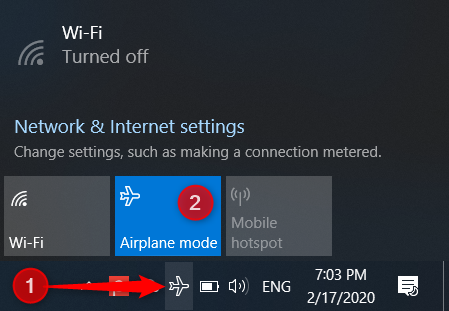
Se desideri attivare la modalità aereo(Airplane mode) , fai clic o tocca l' icona Rete dall'area di (Network)notifica(notification area) sulla barra delle applicazioni. Quindi, fai clic o tocca il pulsante Modalità aereo per attivarlo.(Airplane mode)

Dopo aver abilitato la modalità aereo(Airplane mode) , puoi vedere l'icona Wi-Fi scomparire(icon disappear) e l' icona di un aeroplano(airplane icon) la sostituisce.
2. Come attivare o disattivare la modalità aereo dal (Airplane mode)Centro(Action Center) operativo in Windows 10
Un altro modo rapido per abilitare o disabilitare la modalità aereo(Airplane mode) in Windows 10 consiste nell'utilizzare le azioni rapide dal Centro(Action Center) operativo . Esistono molti modi per aprire il Centro(Action Center) operativo in Windows 10 e puoi trovarli tutti qui: Come utilizzare le notifiche dal Centro(Action Center) operativo in Windows 10 . Un modo rapido è premere Windows + A sulla tastiera o fare clic/toccare l' icona del (Action) Centro(Center icon) operativo dalla barra delle applicazioni(system tray) . Quindi, tocca o fai clic su (click or tap) Espandi(Expand) per vedere tutte le azioni rapide disponibili.

Nell'elenco delle azioni rapide, trova il pulsante per Modalità aereo(Airplane mode) , evidenziato di seguito, e premi su di esso.

Questa azione cambia lo stato della modalità aereo(Airplane mode) nell'opposto di quello che era.
3. Come attivare o disattivare la modalità aereo dall'app (Airplane mode)Impostazioni(Settings app) in Windows 10
Il terzo e il metodo più lento per abilitare o disabilitare la modalità aereo(Airplane mode) in Windows 10 consiste nell'utilizzare l' app Impostazioni . (Settings)Apri Impostazioni e vai su Rete e Internet(Network & Internet) .

Dalla colonna di sinistra, fai clic o tocca(click or tap) Modalità aereo(Airplane mode) . Nella sezione Modalità aereo(Airplane mode) sulla destra, trovi l'interruttore che abilita o disabilita questa funzione, a seconda di ciò che desideri. Qui, Windows 10 spiega anche che l'attivazione della modalità aereo (Airplane mode)"fermerà tutte le comunicazioni wireless, come Wi-Fi, cellulare e Bluetooth".("stop all wireless communication, such as Wi-Fi, cellular, and Bluetooth.")

Sebbene tu possa utilizzare l'interruttore principale per attivare o disattivare tutti i chip wireless ,(On) l' app(Off) Impostazioni ti consente anche di farlo individualmente per ogni chip (Settings)radio(radio chip) trovato sul tuo dispositivo. Se desideri disattivare l' adattatore di rete Wi-Fi(Wi-Fi network) , utilizza l' interruttore Wi-Fi . Se vuoi solo disabilitare il Bluetooth , usa il suo interruttore e così via.

Chiudi l' app Impostazioni(Settings) quando hai finito.
Con quale frequenza attivi la modalità aereo(Airplane mode) in Windows 10 ?
Molte persone leggono questo articolo perché cercano un modo per disattivare la modalità aereo(Airplane mode) in Windows 10 . Ci auguriamo che questa guida ti abbia aiutato a trovare la soluzione che cerchi. Prima di chiuderlo, facci sapere con quale frequenza attivi la modalità aereo(Airplane mode) e perché. È per errore o lo accendi perché ne hai spesso bisogno? Commenta(Comment) qui sotto e discutiamone.
Related posts
Come fare un hotspot Windows 11
Come installare un wireless printer nella rete Wi-Fi
Come posso abilitare o disabilitare Wi-Fi su Windows 11?
Come creare un hotspot Windows 10: tutto ciò che devi sapere
Domande semplici: qual è l'indirizzo MAC e come viene utilizzato?
Cos'è WPS? Dov'è il pulsante WPS su un router?
Ripristina le impostazioni di rete e gli adattatori di Windows 10 in soli 5 clic
Recensione di Bitdefender Box 2: sicurezza della rete domestica di nuova generazione!
Come condividere la stampante con la rete, in Windows 10
Come posso resettare la mia ASUS router alle sue impostazioni di fabbrica? (4 modi)
Come configurare TP-Link OneMesh Wi-Fi 6 Router e estensori di intervallo
Review ASUS RT-AX68U: un classico ridisegnato per Wi-Fi 6!
Come accedere a una stampante condivisa di Windows da Ubuntu
Recensione TP-Link Archer TX3000E: aggiorna il tuo PC con Wi-Fi 6!
Domande semplici: cos'è Miracast e come lo usi?
Installazione di una stampante di rete condivisa in Windows Vista
ASUS TUF-AX5400 review: un router Wi-Fi 6 per i giocatori!
TP-Link Archer AX10 (AX1500) Recensione - Wi-Fi accessibile 6 per tutti!
6 modi per ripristinare l'indirizzo MAC originale della tua scheda di rete
Raddoppia la velocità del Wi-Fi su laptop e tablet Windows con le schede di rete Intel
